教程网首页 > 百科教程 > ps教程 》 ps桔子果肉文字特效
ps桔子果肉文字特效
本教程介绍用PhotoShop制作简单的桔子果肉文字效果,属于新手教程,新手朋友可以跟着做一下!
效果图:

先把素材找来....果肉明显的为佳~~

随你用什么方法,把中间的芯和皮修补掉...不仔细也没关系...看不出来的...

ctrl+n新建一个500*200的画布.打上字,我用的是迷你简萝卜,注意,字一定要胖,瘦了没效果!!
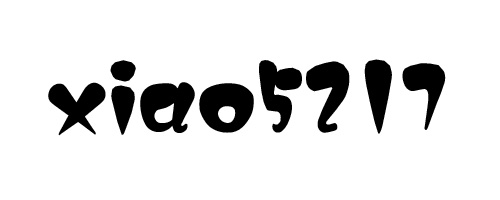
现在再把修补好的桔子肉挖出来,放在字下面..最好是整体放上去,不要把边缘放在字上..

在你的桔子肉图层按住ctrl点文字图层,选区后点添加图层蒙版..
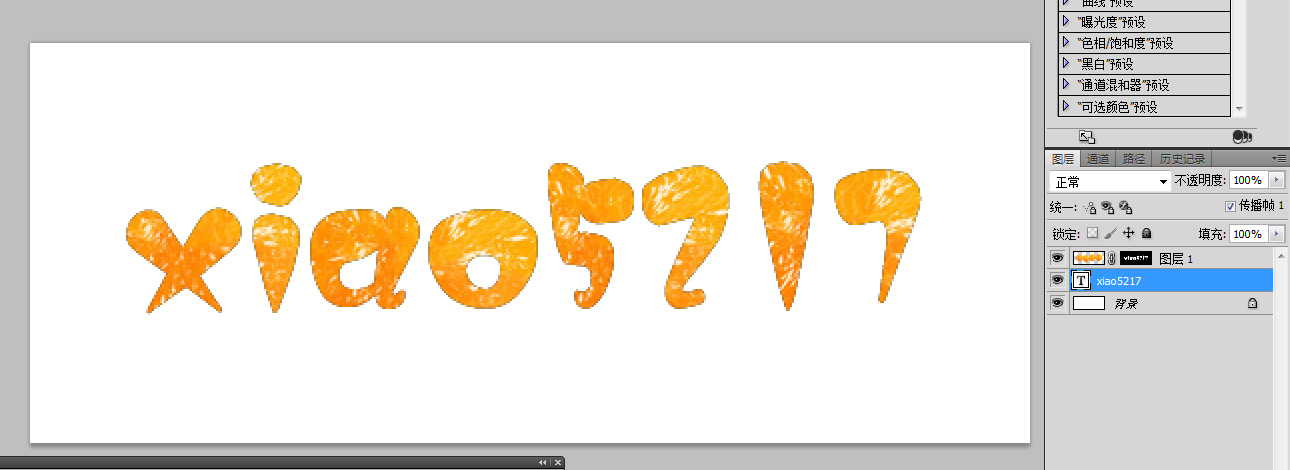
新建图层,把文字图层合并
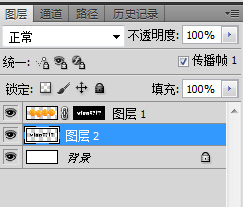
添加图层样式--描边..具体设置如图...
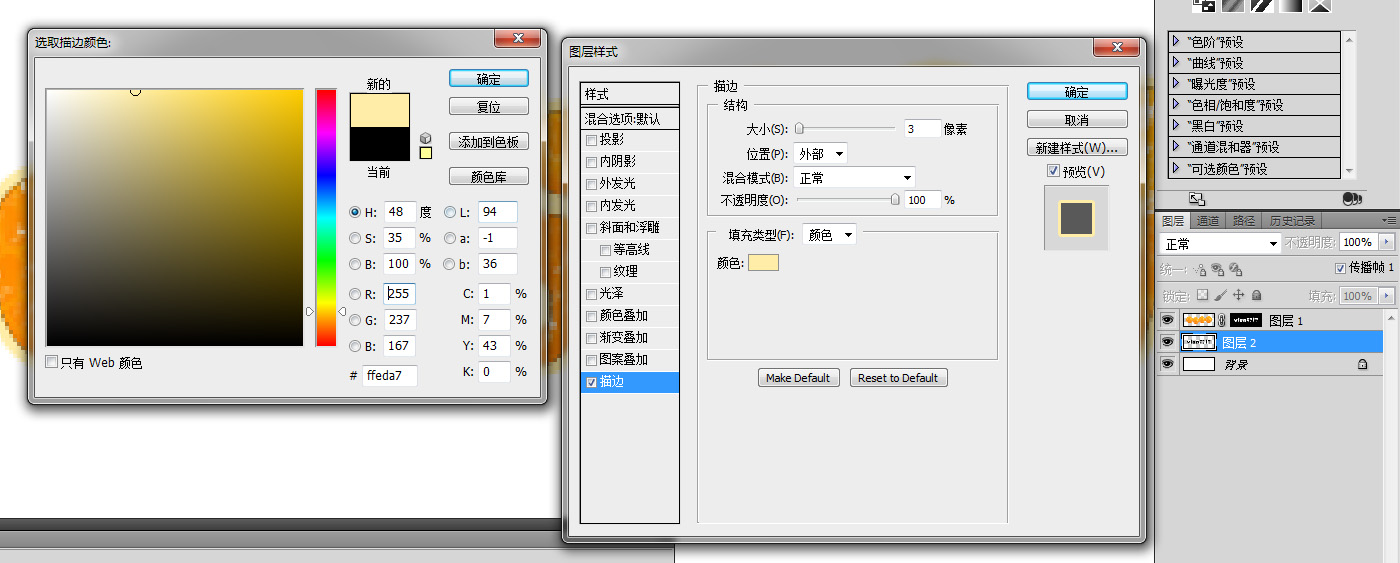
复制该层,再新建一层,放到下面,再次合并
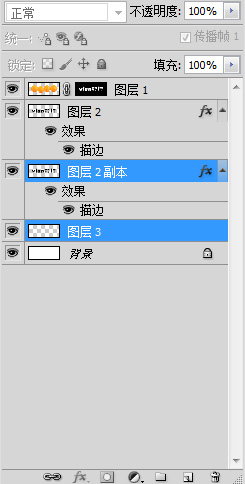
添加图层样式--投影..具体设置如图...
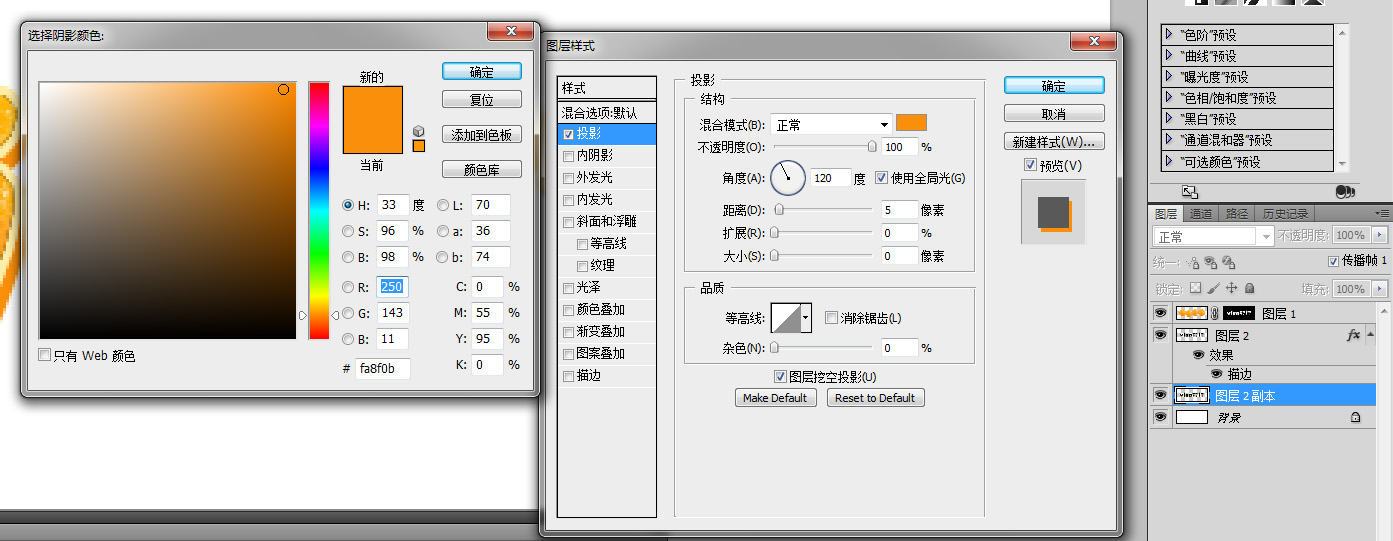
再新建一层,与做投影的那层合并~~~~
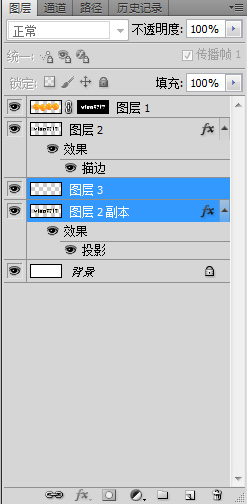
用减淡加深工具,把该层刷上一点变化~~~设置如图
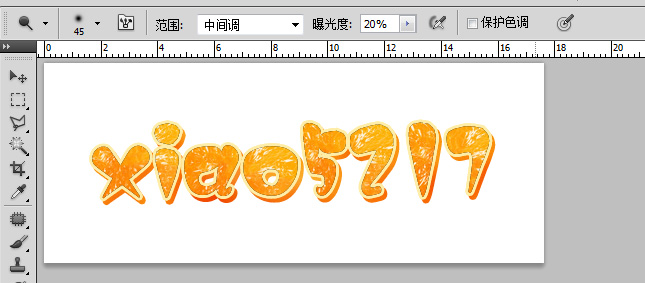
给该层再添加一点杂色做肌理~设置如图~~~
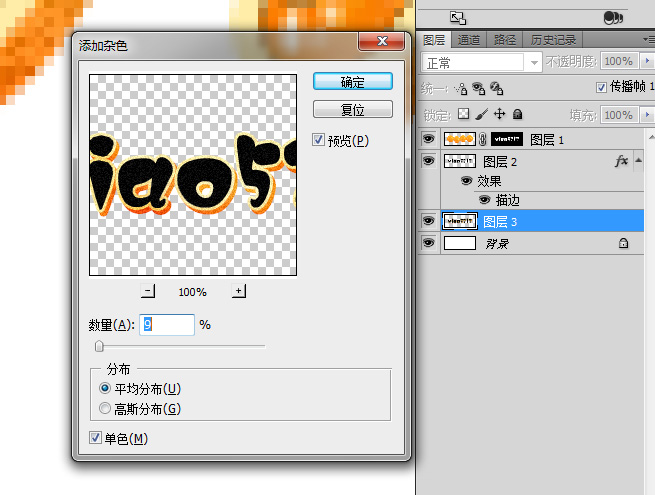
复制该层,变形工具压扁....如图所示
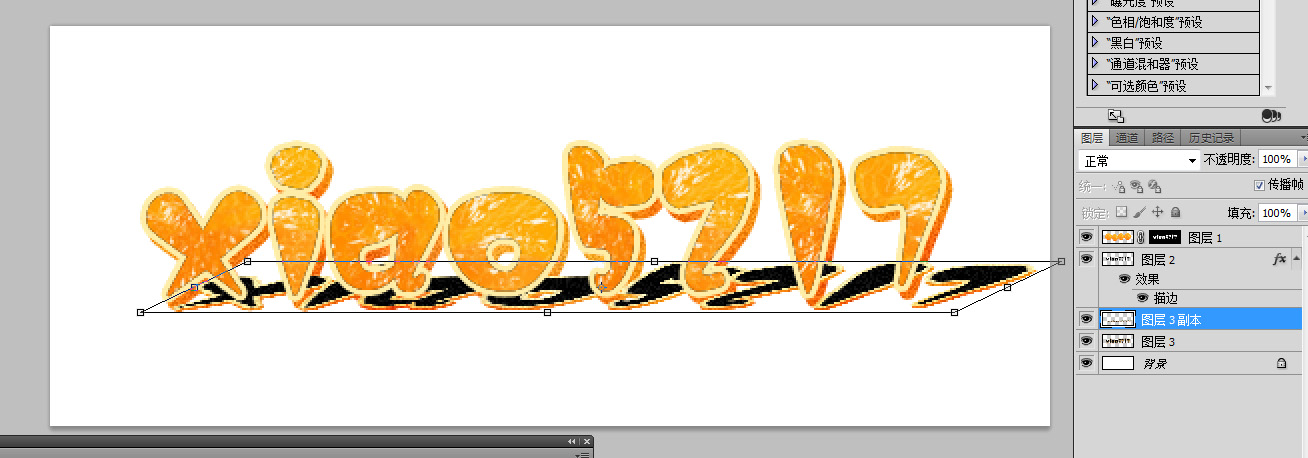
加上动感模糊,更改不透明度~~~~
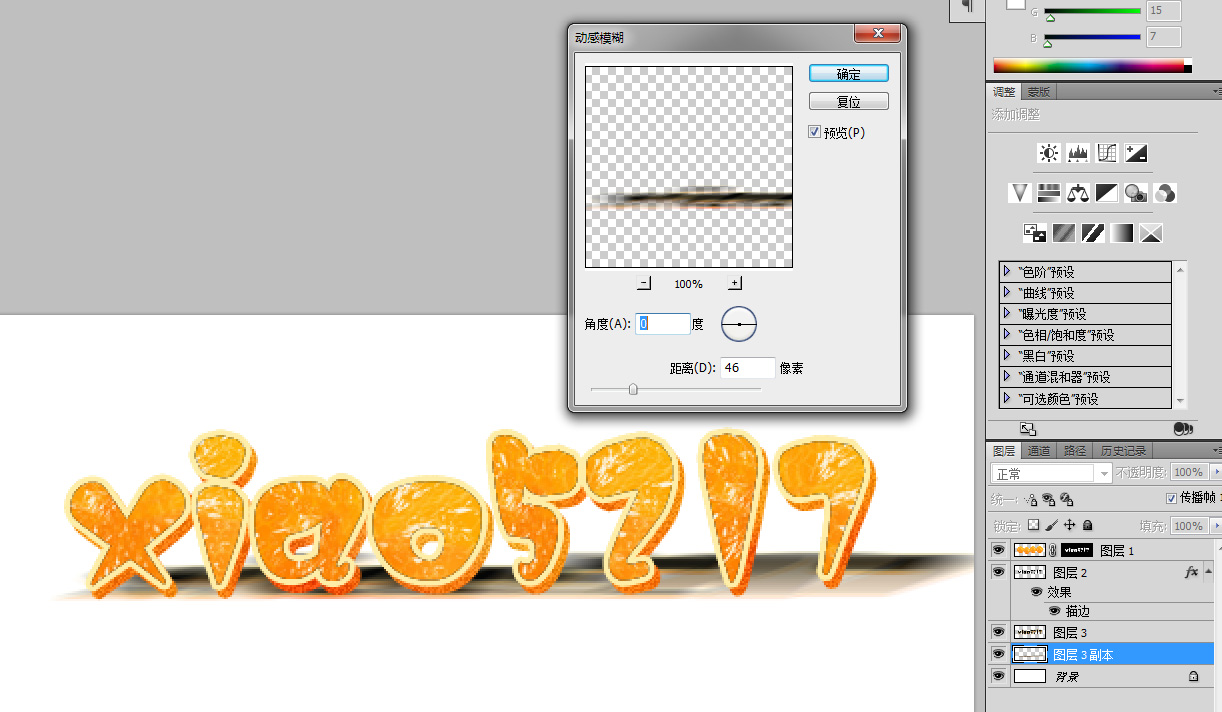
最后再度娘桔子~~添加素材~~~~完成了~~~是不是很可爱???

ps桔子果肉文字特效相关文章:
无相关信息扫一扫手机观看!

最新更新的教程榜单
- photoshopexpress和photoshop区别03-08
- Ps衣服怎么改成彩虹色03-08
- ps中图片怎么旋转03-08
- ps制作缝线效果的牛仔艺术字03-08
- 用ps CS5新功能完成精细毛发抠图03-08
- ps怎么选定区域03-08
- 怎么样将照片编辑成宽高比3:403-08
- ps换色后怎么调整边缘03-08
- ps怎么调整文件尺寸大小03-08
- 电脑上ps怎么免费下载03-08
- photoshopcs怎么提取印章03-08
- ps怎么把一张图片p得高大上03-08
- ps中蒙版抠图背景如何去掉03-08
推荐的视频教程榜单
- ps调整图层大小04-04
- ps立体字制作教程05-10
- Photoshop通道的加工手法04-14
- ps新建白色背景图层05-10
- ps如何一键变白底05-10
- Photoshop简单为芙蓉姐姐瘦身05-10
- ps怎么调整单个图层大小04-04
- ps卸载不了怎么办05-10
- ps像素和厘米怎么换算05-10
- ps怎么改图片大小kb像素不变05-10
- ps内容识别在哪04-14
- ps中怎么加时间水印04-04
- ps金属字怎么做05-10

















